Quizás estés tratando de entender cómo cambiar el nombre en TikTok? Cambiar el nombre de usuario en TikTok es muy simple, lee este tutorial y descubrirás cómo hacerlo.
Todo lo que necesita saber si tiene la intención de cambiar su nombre de usuario en TikTok
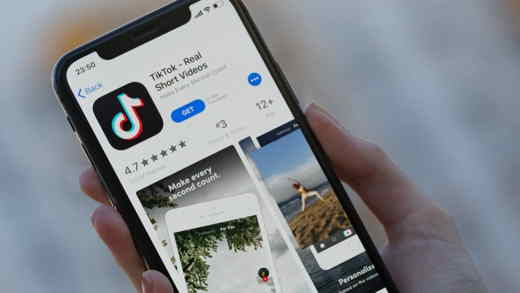
No siempre es tan fácil elegir un nombre de usuario al crear una cuenta. Ver tu nombre de usuario junto a cada uno de tus videos y descubrir con el tiempo que ya no te gusta no es lo ideal si tu objetivo es hacerte famoso en TikTok.
La plataforma social del momento ofrece la posibilidad de acceder a su perfil de TikTok y cambiar el nombre de usuario actuando en la configuración de la cuenta. El proceso es extremadamente simple y solo requiere unos pocos toques para completar.
Tenga en cuenta que cambiar su nombre de usuario en TikTok solo se puede hacer una vez cada 30 días y debe ser único. Esto significa que dos usuarios no pueden tener el mismo nombre de usuario en TikTok.
Lea también: Cómo hacer un TikTok perfecto si es un principiante
Diferencia entre el nombre y el nombre de usuario de TikTok
Antes de explicarte cómo cambiar el nombre en TikTok debes saber que accediendo a la pantalla Editar Perfilo la aplicación que encontrarás Nombre e Nombre de usuario. Veamos cuáles son las diferencias y cuál es su significado:
- Nombre es lo que se elige para describirte y solo es visible cuando los usuarios visitan tu perfil. No aparece en videos, comentarios y etiquetas.
- Nombre de Usuario: se usa para iniciar sesión en TikTok, en Comentarios, En el etiqueta y en el Video. Además, los usuarios lo usan para buscarte en la aplicación. Este nombre también aparece en el enlace del perfil, por lo que cambiarlo también cambiará la URL (por ejemplo: www.tiktok.com@Soultricks). El nombre de usuario es visible en el formato @nombre de usuario, solo se puede cambiar una vez cada 30 días y solo puede contener letras, números, guiones bajos y puntos. No puede insertar puntos al final del nombre.
Cómo cambiar el nombre en TikTok en Android e iOS
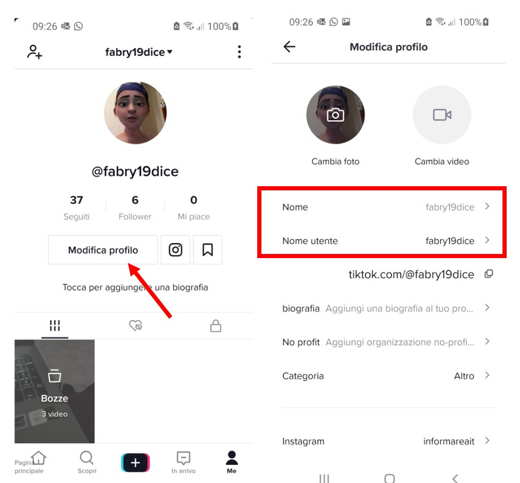
Para cambiar el nombre de usuario a través de la aplicación móvil, debe:
- Abre la aplicación TikTok (para Android o iOS).
- Toccare l'icona Me, abajo a la derecha.
- Toca el botón Editar perfil.
- inserte el Nombre de usuario que más te guste.
Cómo cambiar el nombre en TikTok desde la PC
Para los no iniciados, TikTok también está disponible como un sitio web. Hasta la fecha, sin embargo, también accediendo a la página Mostrar Perfil, todavía no es posible cambiar el nombre y el nombre de usuario. Esperamos nuevas implementaciones futuras.
Lea también: Cómo funciona el algoritmo de TikTok
Cómo cambiar tu nombre en TikTok sin esperar 30 días
Como ya se mencionó, la aplicación social del momento no te permite cambiar el nombre antes de los 30 días. Sin embargo, existe un truco que te permite sortear este obstáculo sin dificultades particulares. Veamos cómo aplicarlo en dispositivos móviles Android e iOS.
Cómo cambiar el nombre en Tik Tok antes de 30 días en Android
- Abre la aplicación ajustes en tu teléfono.
- seguir Dirección general> Fecha y hora.
- inhabilitar Fecha y hora automáticas.
- Tocar Impuesto datos e ingrese una fecha que sea 30 días anterior a la fecha actual (por ejemplo, si hoy es 26 de junio, ingrese 5 de agosto).
- Seguir adelante Hecho.
- Ve a la sección Cómo cambiar tu nombre en TikTok y sigue las instrucciones.
Cómo cambiar el nombre en Tik Tok antes de 30 días en iPhone
- Abre la aplicación ajustes en el iPhone.
- Tocar General y abrir Fecha y hora.
- Desactivar la opción Ajuste automático.
- Ingrese una fecha que sea 30 días anterior a la fecha actual.
- Confirma todo.
- Ve a la sección Cómo cambiar tu nombre en TikTok y sigue las instrucciones.
Otros artículos útiles
- Cómo recuperar TikTok eliminado
- Cómo terminar en For You en TikTok
- Cómo agregar un sonido en TikTok
Deprecated: Automatic conversion of false to array is deprecated in /home/soultricks.com/htdocs/php/post.php on line 606


























